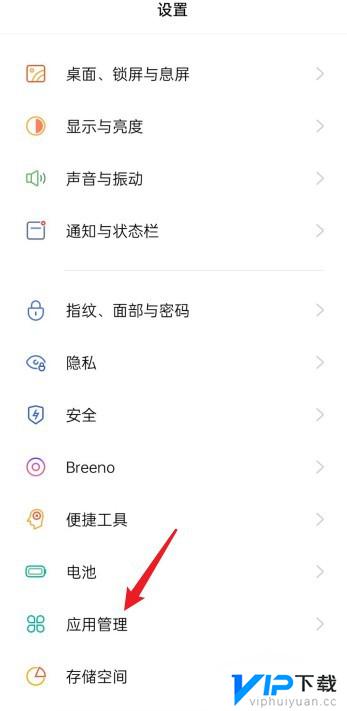电脑怎么连接无线蓝牙音响 电脑如何连无线蓝牙音箱
更新时间:2023-05-06 17:26:51来源:互联网浏览量:
蓝牙音箱是现在很多人都喜欢使用的音箱设备,因为连接不需要使用各种数据线,而且也不用能够连接音箱的插孔,只要设备拥有蓝牙连接的功能就可以连接到音箱上,还可以随时切换到其他的设备上。有很多用户想要知道电脑怎么连接无线蓝牙音响?下面,小编就和大家一起来看看电脑如何连无线蓝牙音箱。
具体方法:
1.第一,你要先打开蓝牙音箱,让它属于开启状态。比如这个小猫音箱,摁住开关键,等小猫音响尾巴亮起即可。

 2.第二,打开电脑,点击【设置】
2.第二,打开电脑,点击【设置】
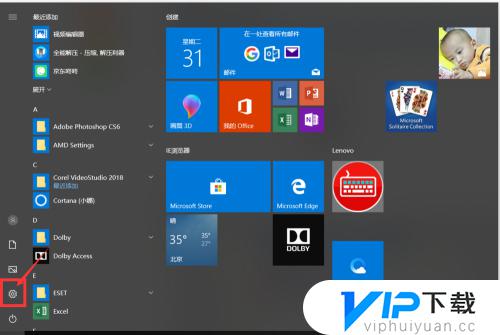 3.第三,点击【添加蓝牙或其他设备】-【蓝牙】
3.第三,点击【添加蓝牙或其他设备】-【蓝牙】
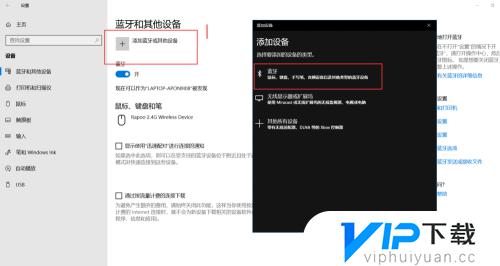 4.第四,进入添加设备界面。点击小猫蓝牙音箱的蓝牙【Pet Singer】-至此连接的过程就已经完成啦。
4.第四,进入添加设备界面。点击小猫蓝牙音箱的蓝牙【Pet Singer】-至此连接的过程就已经完成啦。
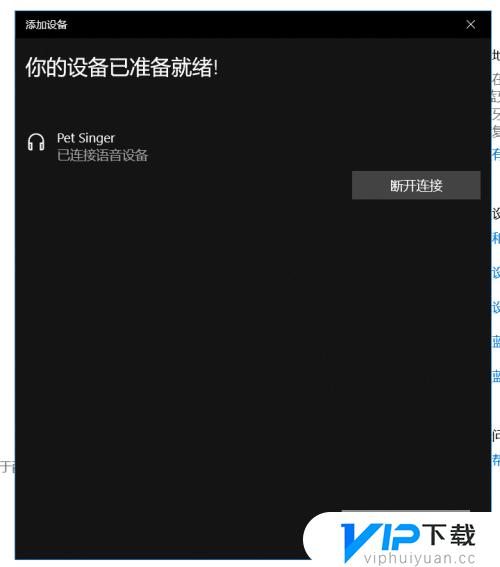
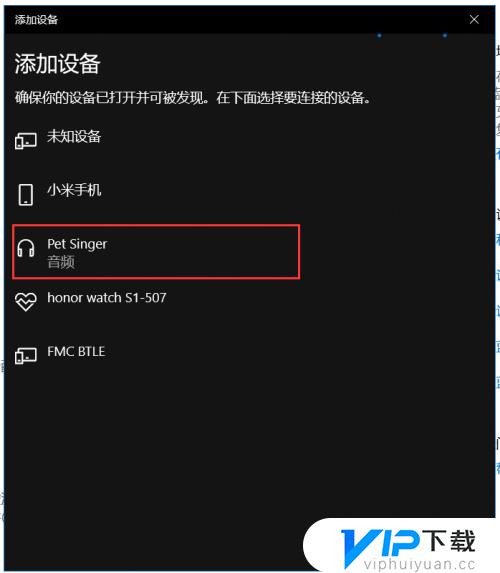 5.最后,打开你想听的歌或者想看的电影电视,尽情享受吧~
5.最后,打开你想听的歌或者想看的电影电视,尽情享受吧~

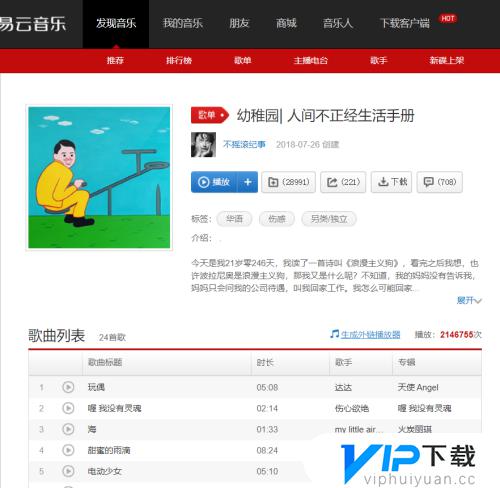 以上就是今天为大家带来电脑怎么连接无线蓝牙音响的全部内容,希望对大家有所帮助,更多的内容请持续关注vip下载,为你带来最新最全的游戏相关内容。
以上就是今天为大家带来电脑怎么连接无线蓝牙音响的全部内容,希望对大家有所帮助,更多的内容请持续关注vip下载,为你带来最新最全的游戏相关内容。
热门文章
最新游戏
- 1
- 2
- 3
- 4
- 5
- 6
- 7
- 8
- 9
- 10